オートアテンダント電話システムをサイトに設置することは、中小企業にとって大きな一歩となります。オートアテンダントシステムは、コストを節約し、コールレスポンスをスピードアップし、カスタマイザービスを向上させ、ビジネスにプロフェッショナルなイメージを与えることができます。
数え切れないほどの中小企業のオンライン・プレゼンスの最適化を支援してきた私たちは、効率的な電話システムの価値を知っています。
この投稿では、WordPressサイトにオートアテンダント電話システムを簡単に設定するためのステップバイステップガイドを提供します。
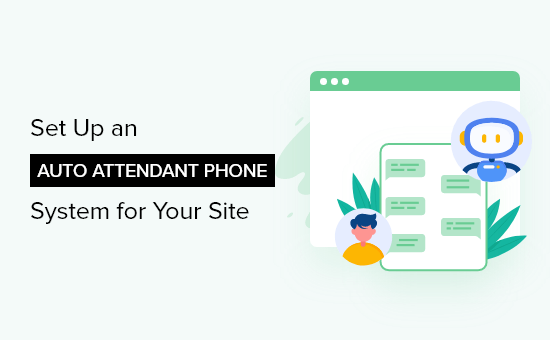
オートアテンダント電話システムとは?
オートアテンダント電話システムは、企業向けの自動コール応答サービスです。このシステムは、人間がすべての電話に応答することなく、適切な部署や担当者に電話を誘導するのに役立ちます。
ある企業に電話をかけたとき、自動応答電話システムに出くわしたことがあるかもしれない。
自動応答電話では、あらかじめ録音されたメッセージに迎えられ、話したい相手や電話の目的に応じて番号を押すように促される。
サイトに自動応答電話システムを設置するには何が必要ですか?
オートアテンダント電話システムを正しくセットアップするには、バーチャルビジネス電話サービスプロバイダーを使用する必要があります。
ほとんどの中小企業のウェブサイトや オンラインショップでは、ウェブサイトに電話番号を追加するだけです。訪問者はその電話番号に電話をかけることで、あなたと連絡を取ることができます。
しかし、標準的な電話サービスでは、転送電話、オートアテンダント、コールウェイティング、営業時間などの高度な機能は提供されていない。さらに、オートアテンダントのようなシンプルな機能を追加するにはコストがかかる。
Nextivaは、Taco Bell、YMCA、Buffalo Billsなどのブランドで使用されており、市場で最高のビジネス電話サービスです。
ビジネスコールを簡単に管理し、自動応答者を設定し、ビジネス固定電話や携帯電話プロバイダーよりもはるかに安い料金で電話を転送することができます。
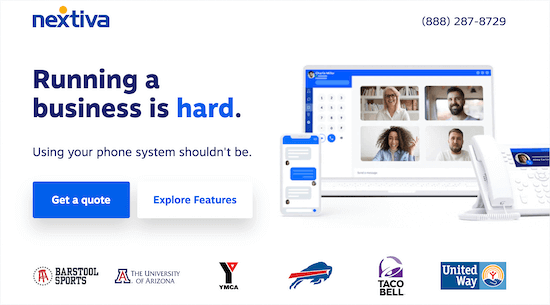
注:WPBeginnerでは、ビジネス電話のニーズにはすべてNextivaを使っています。詳しくはNextivaの長所と短所のレビューをご覧ください。
NextivaはVoIP電話サービスなので、従来の固定電話の代わりにインターネットを使って電話をかけたり受けたりする。
これにより、コストを節約し、オートアテンダント、電話転送、コールウェイティング、ボイスメール、電話会議などの高度な機能を利用することができます。
また、フリーダイヤルの電話番号を取得したり、場所を選ばないビジネス電話番号を選択することもできる。
また、現在お使いの携帯電話、コンピューター、標準的なデスクホンから通話を管理することもできます。
しかし、Nextiva以外にも、RingCentralや Oomaのようなビジネス電話サービスを利用することもできます。私たちはNextivaをお勧めしています。
あなたのサイトに自動応答電話システムをセットアップする方法をご紹介しましょう。
オートアテンダント電話システムの設定
まず最初に、Nextivaアカウントにサインアップする必要があります。サインアップの際に、新規ビジネス電話番号を選択するか、既存の電話番号をアカウントに接続することができます。
アカウントを設定すると、どの端末でも自動的にビジネス用の電話番号から電話をかけたり受けたりできるようになります。
次に、サイトに自動応答電話システムをセットアップする。
アカウントページから「コミュニケーション」メニュー設定をクリックし、「電話システム」ボタンをクリックします。
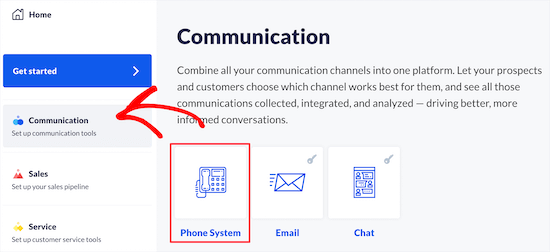
ビジネスフォンの機能を設定するためのさまざまなオプションが表示される画面になります。
次に「Call flows」ボタンをクリックする。
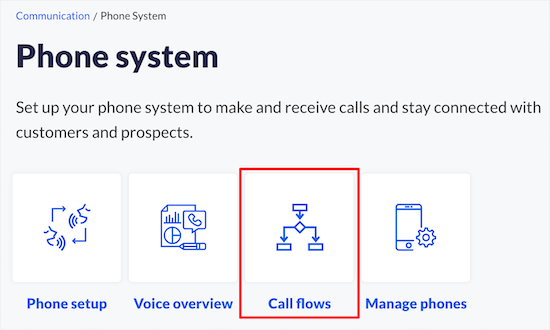
次の画面では、新しいコールフローを作成する必要があります。
新規フロー作成」ボタンをクリックするだけです。
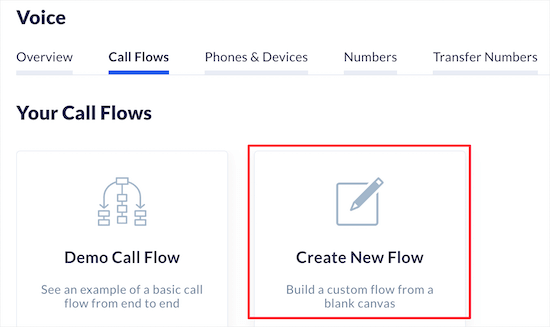
他の機能のコールテンプレートを作成した場合は、ここにリストアップされます。
ゼロから始める」オプションを設定する。
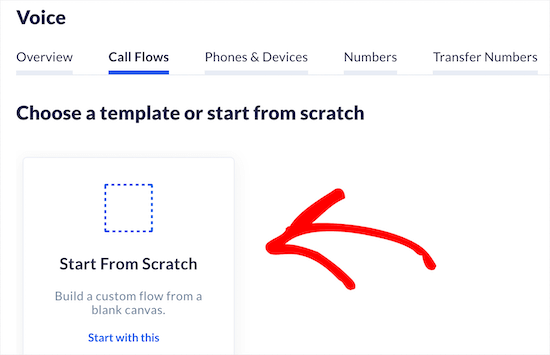
次に、コールフローに名前をつけると覚えやすい。
その後、マウスオーバーして「電話」ボタンをクリックする。
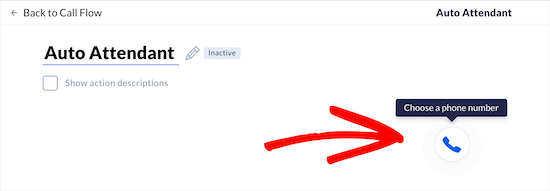
次に、あなたのメインのビジネス電話番号を入力する必要があります。
内線番号や追加の番号も追加できる。
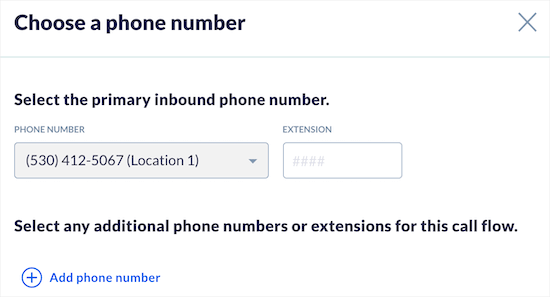
その後、「Save & Continue」ボタンをクリックします。
次に、「Add Action」ボタンをクリックします。
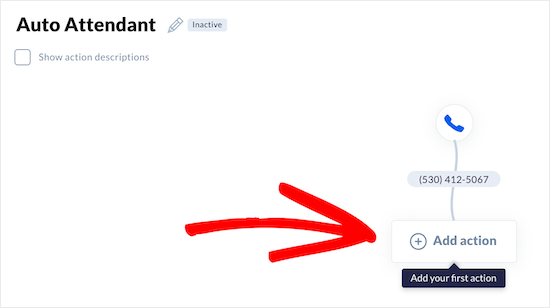
次のアクションを選択するメニューが表示されます。
オートアテンダントを作成するには、「電話メニュー」、「内線でダイヤル」、「名前でダイヤル」のオプションを設定します。
挨拶文を録音し、特定の部署やメンバーに電話をかけることができる「電話メニュー」オプションを設定します。
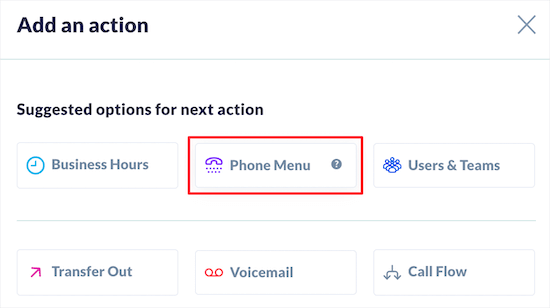
次に、「Greeting」ドロップダウンから「Default Greeting」を選択します。
また、自分の挨拶を録音したり、アップロードするオプションもあります。
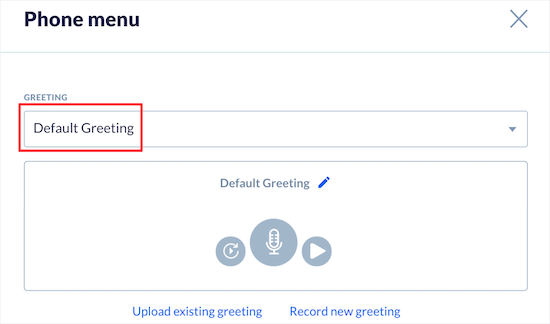
その後、あなたの挨拶の後に再生される電話メニューオプションをカスタマイズすることができます。
電話メニュー」のキーパッドで、発信者がダイヤルする番号や、転送先の担当者または部署を設定できます。
複数のオプションを設定する場合は、番号をクリックし、「メニューオプション」セクションに対応する部門を追加します。
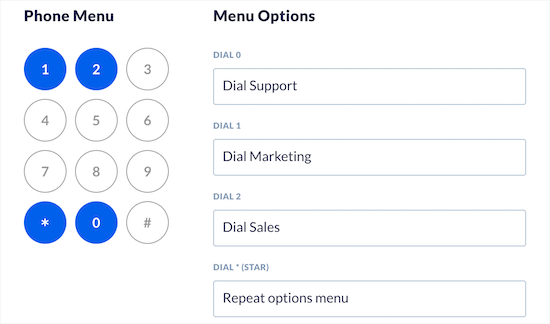
次に、「高度なオプション」の設定を行います。
タイムアウトの長さを設定し、オペレーターにダイヤルするオプションを選択し、チェックボックスをクリックして、発信者が内線番号にダイヤルして個々のチームメンバーに連絡できるようにします。
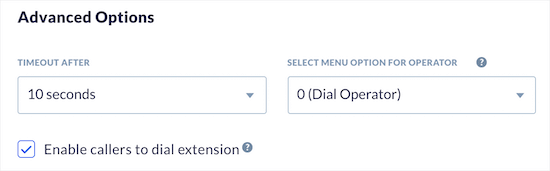
その後、「Save & Continue」ボタンをクリックする。
これでプライマリ通話フロー画面に戻ります。作成した通話オプションにチームメンバーと電話番号を割り当てる必要があります。
アクションの追加」ボタンのいずれかをクリックするだけです。
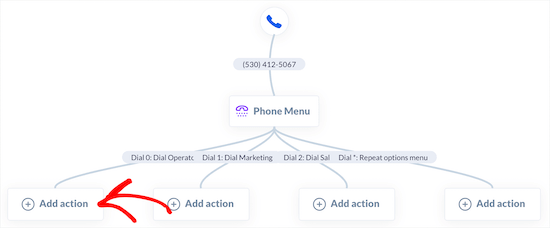
次に、「ユーザーとチーム」メニュー設定をクリックします。
これにより、アクションを特定のチームメンバーや部署に割り当てることができます。
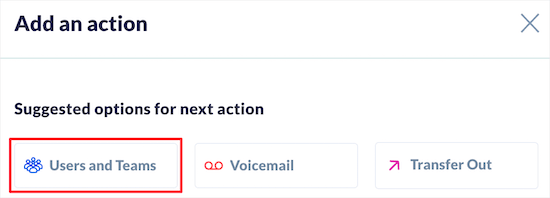
次に、電話を鳴らす相手、鳴らし方、発信者番号通知設定などを選択できます。
お客様のビジネスに最適なオプションを設定し、「保存して続行」ボタンをクリックしてください。
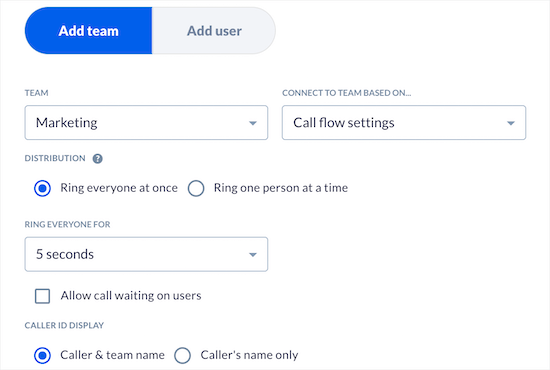
先に作成した通話メニューオプションすべてについて、同じ手順を踏む必要がある。
その後、メインのコールフロー画面に戻りますので、そこでもう一度「Add action」ボタンをクリックしてコールフローを完成させてください。
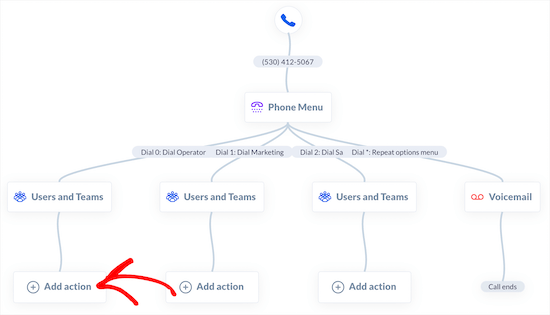
次に、誰も答えない場合のオプションがいろいろ用意されている。
留守番電話」オプションを設定し、誰も電話に出なかった場合にメッセージを残すことができるようにします。
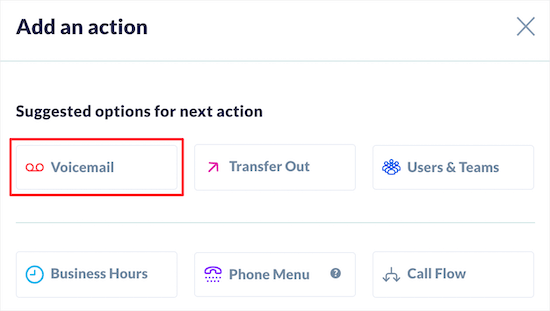
次の画面で、ボイスメールのメールボックスとメッセージを選択できます。
ボイスメールの送信先」ドロップダウンからチームまたは担当者を選択し、「チーム」ドロップダウンから適切な部署を選択するだけです。
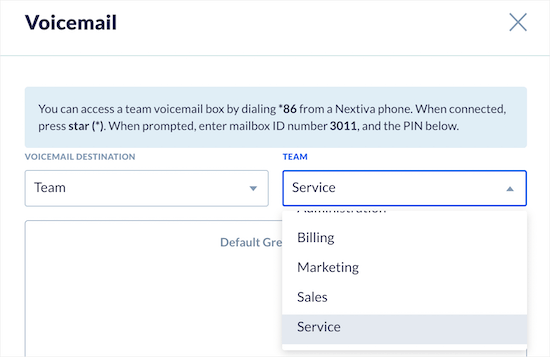
その後、「Save & Continue」ボタンをクリックします。
その後、それぞれの拡張機能に対して同じ手順を踏む必要がある。
終了すると、さまざまなコールフローの最後に「通話終了」と表示されるはずです。
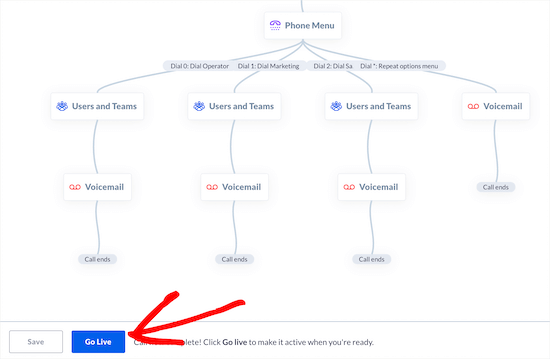
その後、画面下部の「Go Live」ボタンをクリックし、コールフローを有効化する。
本当に〜してもよいですか?自動応答機能をテストして、挨拶と電話転送が正しく機能することを確認してください。
強力な機能はすべて備えていますが、私たちがNextivaで気に入っているのは、チームメンバーがバーチャルなビジネス電話番号を持てるので、プライバシーを失うことなく、特定の時間帯だけ電話を受けることができる点です。
WordPressにクリックコール・ボタンを追加する
オートアテンダント電話システムをセットアップしたので、WordPressサイトにクリック・トゥ・コールボタンを追加したくなるかもしれません。これにより、ボタンをクリックするだけで簡単に電話をかけることができます。
最初に行う必要があるのは、WP Call Buttonプラグインをインストールして有効化することです。詳しくは、WordPressプラグインのインストール方法についての初心者ガイドをご覧ください。
有効化した後、Settings ” WP Call Buttonでプラグインを設定する必要があります。
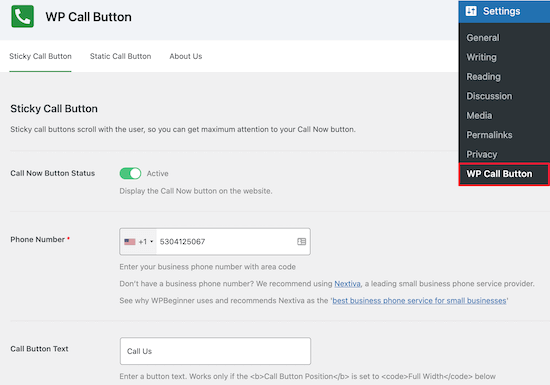
この画面では、通話ボタンをオンにし、電話番号を追加することができます。
そして、ボタンの外観をカスタマイズし、サイト全体の画面に浮かぶ先頭固定ボタンを追加することができます。
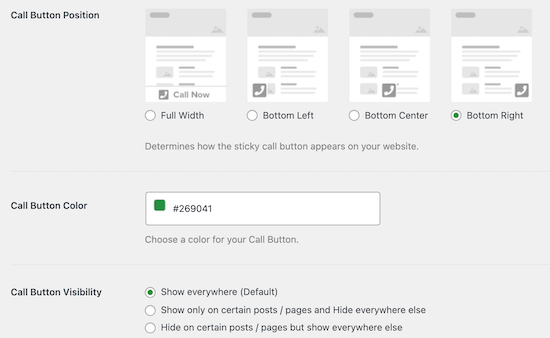
また、ボタンの外観もコントロールでき、特定の投稿日やページでボタンの表示・非表示を選択できます。
ボタンの外観をもっとコントロールしたい場合は、手動で表示することができます。これを行うには、’Static Call Button’メニューオプションをクリックするだけです。
その後、ボタンの設定を変更し、ショートコードをコピーしてサイトに追加します。
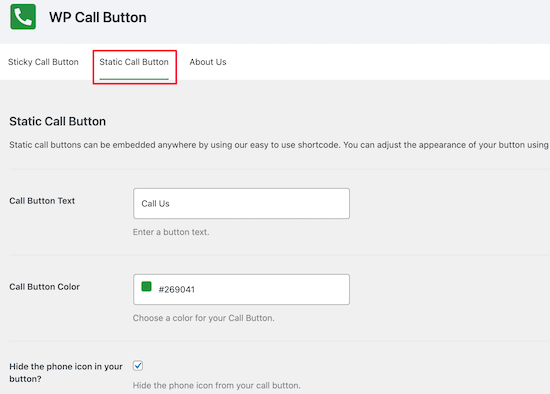
プラグイン設定のカスタマイザーが終了したら、必ず「変更を保存」ボタンをクリックしてください。
また、WP Call Buttonブロックを使用することで、ページ、投稿、ウィジェットエリアに直接固定ボタンを追加することもできます。
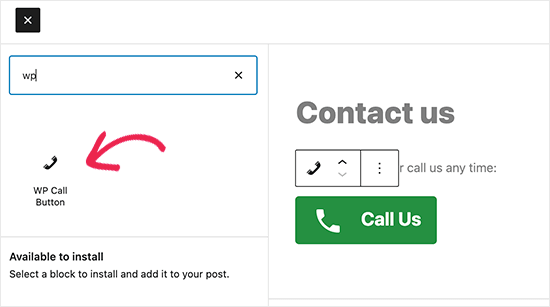
ブロックの設定では、色、テキストサイズ、配置を変更したり、電話アイコンの表示・非表示を切り替えることができます。
完了したら、「更新」または「公開」をクリックして変更を保存します。
今、訪問者は、あなたのサイト上でライブクリックツーコールボタンを参照してください。ボタンをクリックすると、オートアテンダント電話システムにつながります。
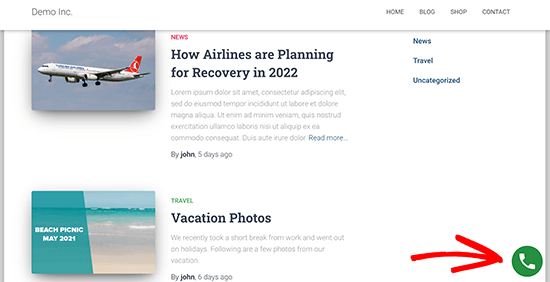
クリック・ツー・コールボタンの表示方法については、WordPressでクリック・ツー・コールボタンを追加する方法をご覧ください。
ビジネス電話だけでなく、お問い合わせフォームや ライブチャット、AIチャットボットなどを 追加し、訪問者が好みの方法で連絡できるようにすることをお勧めします。
この投稿が、あなたのサイトに自動応答電話システムをセットアップする方法を学ぶのにお役に立てば幸いです。また、最適なサイトビルダーの選び方や、専門家が選ぶ中小企業に最適なメールマーケティングサービスもご覧ください。
If you liked this article, then please subscribe to our YouTube Channel for WordPress video tutorials. You can also find us on Twitter and Facebook.





Have a question or suggestion? Please leave a comment to start the discussion.